보통 논문 양식은 학교에서 제공할 거야.
그런데 하다 보면 의문이 생기겠지.
아니, 목차 페이지 밑 페이지 넘버는 로마자로 들어가 있는데,
본문에서는 어떻게 1, 2, 3, 4 이런 식으로 들어가나요?
자, 이제 떠먹팁으로 알려준다.

상단 메뉴에서 쪽 번호 매기기를 넣고, 쪽번호 위치를 하단 가운데로 넣고, 번호 모양을 로마자 소문자로 한 뒤 일단 넣습니다.
그럼 첫 번째 페이지에 - i - 라고 생성이 될 거임.
그 상태에서 컨트롤+엔터로 쪽 넘기기를 하는 것이 아니라 '구역 나누기'를 해야 됨.
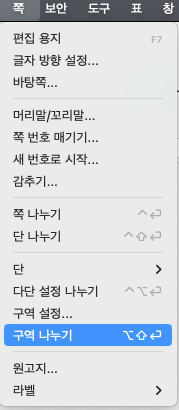
상위 메뉴에서 구역 나누기.
내가 맥북에서 써서 이렇게 보이지만, 윈도우 유저들은 단축키가 따로 있을껴.
그거 쓰세요.

어라?
구역이 나눠졌는데,
두 번째 페이지에도 똑같은 로마자로 - ii - 라고 적혀 있네?
그럴 땐?
"내가 원하는 게 이게 아니잖아!"
라고 포기할 순서가 아님.
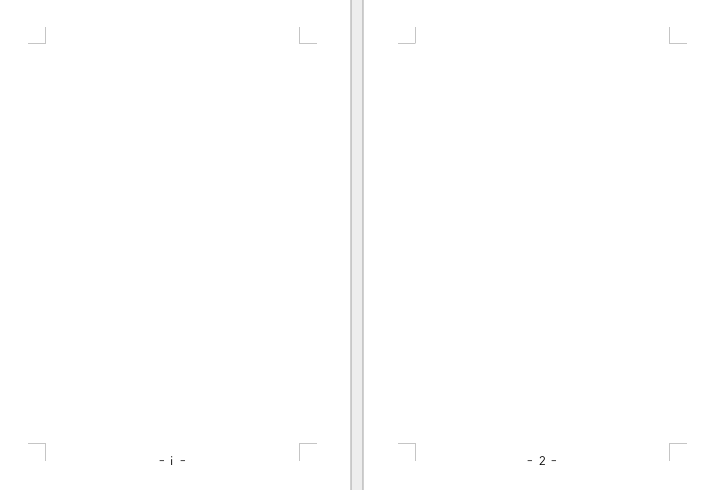
두 번째 구역에서 번호 모양을 1, 2, 3, 4...로 바꿔주면 어라라? 첫 번째 페이지는 -i-인데 두 번째 구역은 -2-잖아요?
라고 할 수도 있겠지!
그래, 여기까지 따라온 거면 잘한 거다!
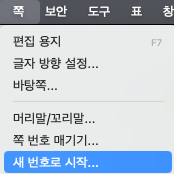
두 번째 구역에서 새 번호로 시작을 눌러준다면?
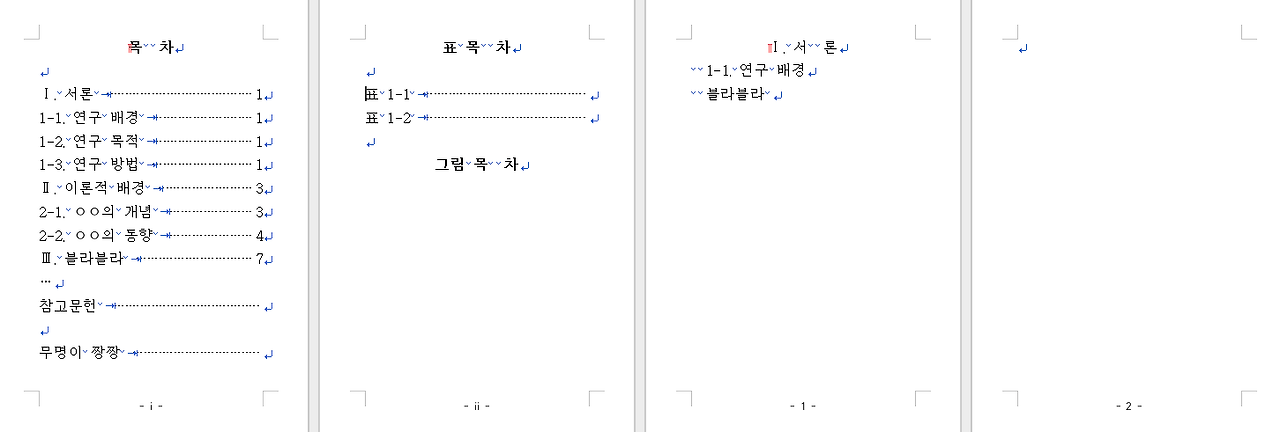
이런 식으로 됩니다.
그러니까 구역이 나뉘게 되어서 나뉜 구역별로 넘버링이 다르게 됩니다 ^0^
여기서 끝이냐고?
너덬들이 가장 어려워하는 것을 알고 있지.
바로 저기 저 목차의 수많은 땡땡땡 탭 설정!
이걸 몰라서 특수기호로 수많은 땡땡땡을 치는 덬들도 있다는 걸 잘 알아.
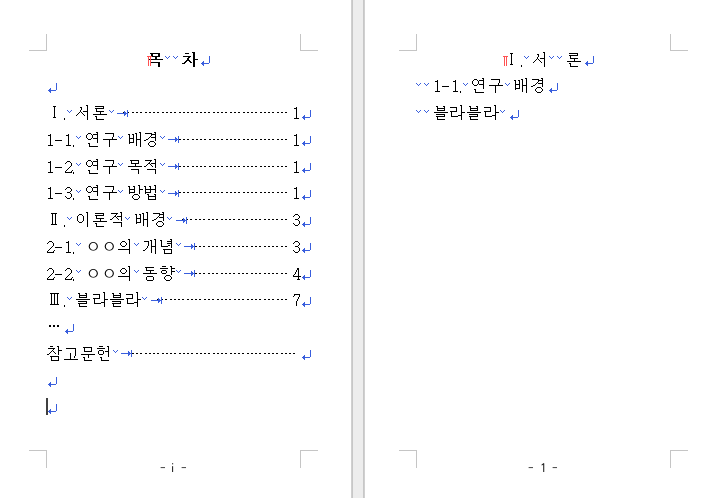
윈도우os기준 : 알트 + T
맥 os 기준: 옵션 + T / 커맨드 + T 누르면
보통 '기본' 탭에서는 들여쓰기 설정 정도만 해 봤을 거야.
그러나 우리가 해야 할 것은 바로 저기 세 번째의 '탭 설정'이다.
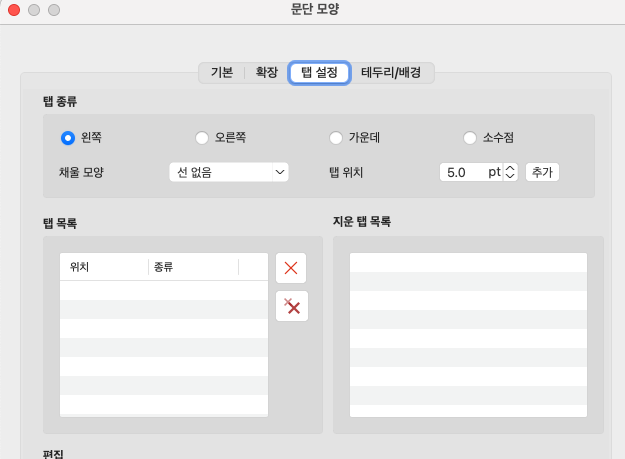
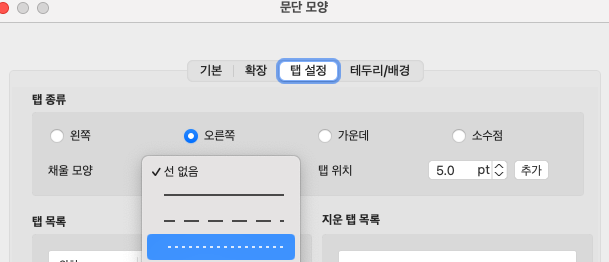
탭 설정 - 오른쪽 - 채울 모양 중 고르고, 탭 위치는 410pt로 '추가' 버튼을 마우스로 꾸욱~! 눌러줘.
엔터? 어림없지. 안 먹힌다.
꼭 추가 해서 저 밑 탭 목록에 추가가 되어야 함.
그렇게 탭 설정을 해 주고 나서, 탭을 친다면?
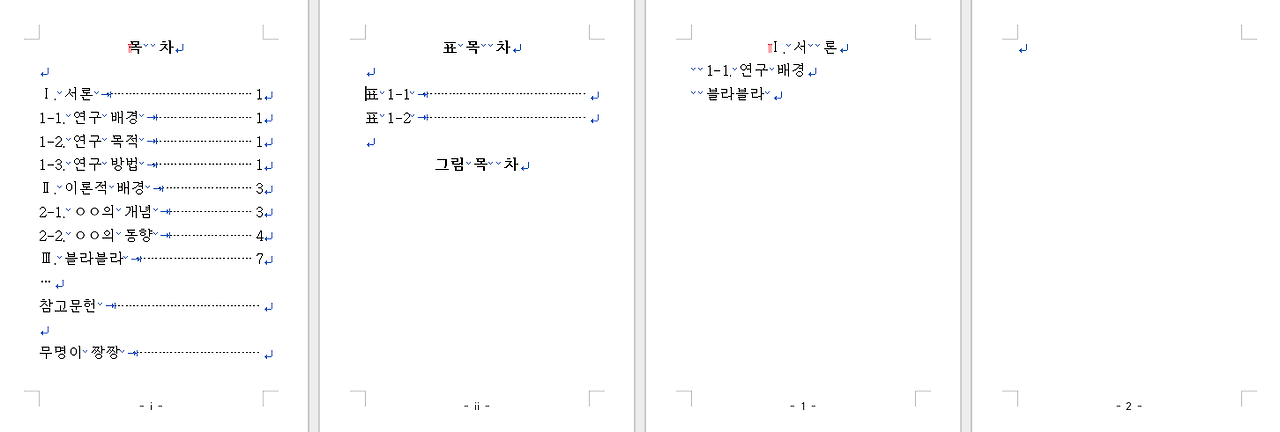
짜잔~
이런 식임.
그리고 논문 볼 때 조판부호 켜놓고 작업하는 게 도움이 돼.
보통 대학교는 들여쓰기 10포인트로 작업하지 않고, 두 칸 임의로 띄어쓰기 넣어서 들여쓰기를 넣어서 논문 작업을 하니까.
'생활팁' 카테고리의 다른 글
| 이사 준비 꿀정보 가이드 (0) | 2024.06.25 |
|---|---|
| 유용한 엑셀 기초 단축키 모음 (0) | 2024.06.07 |
| 직구러들 직구 금지 품목 정보 (0) | 2024.05.16 |
| 말 잘하는 방법!! (연습하면 다 됨!!) 오늘부터 딱 5분만 따라해보자 (0) | 2024.05.01 |
| 문장을 깔끔하게 쓰는 9가지 팁 (0) | 2024.04.14 |









